Põhjalik samm-sammult juhend selle mõistmiseks ja lahendamiseks DNS-sond lõpetas Nxdomaini Viga: pole raske mõista, kuidas avatavad veebilehtedel ilmuvad võrguvead võivad teie Interneti-kogemuse märkimisväärselt rikkuda ja seetõttu on teie kui tavalise Interneti-kasutaja jaoks vajalik teada saada ja mõista teatud põhjustel selles valdkonnas püsivad probleemid.
Paljudel juhtudel juhtub nii, et võite proovida oma kiireloomuliste vajaduste jaoks veebisaiti või saidi avada ja teada saada, et veebisait, kuhu teid suunati, ei laaditu. Seda probleemi täheldatakse tavaliselt sagedamini Chrome'is, aga ka teistes populaarseimates veebibrauserites. Seetõttu on hädavajalik see probleem lahendada või peate vähemalt teadma põhitõdesid, et saaksite selle ise ilma abita lahendada.
Enamasti loeb veakood dns_probe_finished_nxdomain ilmub ekraanile, kui proovite avada teatud veebilehti. See kood, mis loeb DNS-sond lõpetas nxdomain-kroomi juhul, kui proovite lehte avada Google Chrome'iga, juhtub see, et konkreetne veebisaidil töötav DNS-i otsing ei ole teie jaoks raskendatud veebilehele juurdepääsu saamist.
Kuidas parandada DNS-sondi lõppenud Nxdomaini viga

Seal on palju lihtsaid viise ja terviklikke lahendusi, mille abil saate teada, kuidas see probleem lahendada ilma suurema vaeva või tõsiste tehnoloogiliste konfiguratsioonideta, mille lõpuleviimine võtab palju aega. Selles artiklis tutvustatakse kogu teavet, mida vajate, et teada saada, kuidas a piires probleeme lahendada dns_probe_finished_nxdomain kuvatakse veebileht, olgu see siis Chrome'is või mõnes muus veebibrauseris, mida võite regulaarselt kasutada.
Kõik, mida peate tegema, on proovida ja konfigureerida leht vastavalt võrgunõuetele, mida see peab esimesel katsel vabalt laadima, ja selleks, et teie veebis surfamise kogemus ei kahjustaks mingil viisil.
Meetod 1: Kaaluge DNS-aadressi vahetamist
Enamikul juhtudel on DNS-sond lõpetas nxdomain-kroomi probleemi saab lahendada selle juurest, lisamata tehniliste täienduste arvu, lihtsalt kaaludes ideed muuta DNS-i aadressi kroomitud DNS-sond lõpetas nxdomaini mis võib märkimisväärselt hõlbustada otsingu ebaõnnestumist, mis raskendab teil juurdepääsu veebisaidil olevale teabele ja infograafikale. Aadressi muutmiseks peate järgima vaid mõnda sammu ja need on loetletud järgmiselt:
- Samm 1: Peate paremklõpsama võrguikoonil ja seejärel klõpsama nuppu Ava võrgu- ja ühiskasutuskeskus.
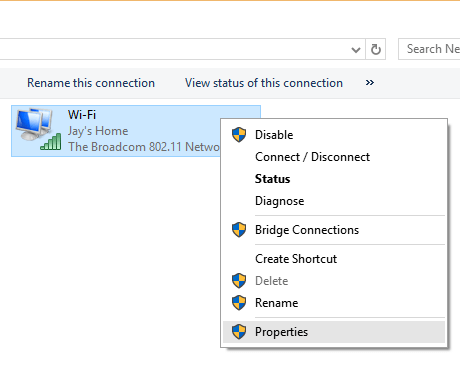
- Step2: Seejärel peate klõpsama rippmenüü vasakus ülanurgas oleval valikul Muuda adapteri sätteid.
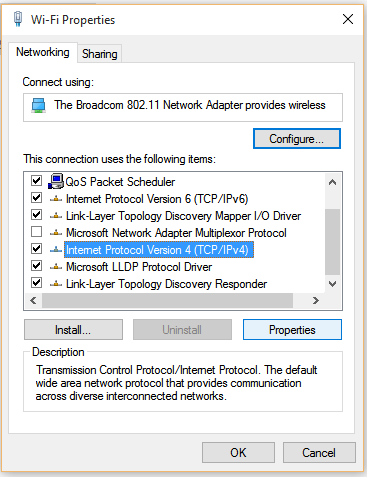
- Step3: Seejärel paremklõpsake aktiivsel suvandil Võrguühendus, olenemata sellest, kas see on WiFi, Lan või Ethernet, ja seejärel klõpsake suvandil Atribuudid.
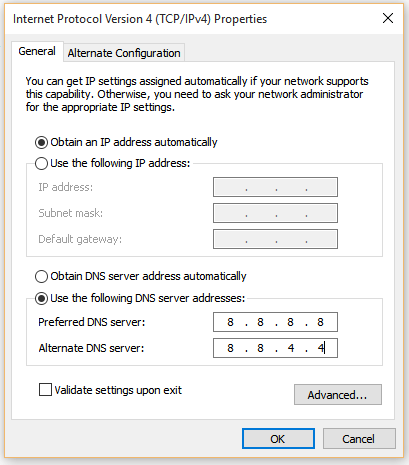
- Step4: Seejärel valige kindlasti Interneti-protokolli versioon ja klõpsake veel kord Atribuudid.
- Step5: Lõpuks peate klõpsama nuppu Kasuta mõnda DNS-serveri aadressi, pärast mida peate lisama serveri aadressi ja klõpsama nuppu OK. Serveri aadressid on järgmised: Eelistatud DNS-server: 8.8.8.8 ja Alternatiivne DNS-server: 8.8.4.4.
Kui olete kõik need toimingud edukalt sooritanud, peaks ideaalis muutma teie DNS-aadressi DNS-sond lõpetas nxdomaini aknad 10 konkreetse veebilehe viga.
Meetod 2: CMD kasutamine, mida tuntakse ka käsuviibana
Käsuviiba kasutamine juhtudel, kui teatud veebisaidi serveris kuvatakse DNS-sond lõpetas nxdomaini vea võib olla üsna kasulik. Mõned lihtsad toimingud, mis aitavad teil seda saavutada, on loetletud allpool:
- Samm 1: Teil on võimalus kas käivitada CMD toimingute toimiva administraatorina või hoida käsuviiba valik administraatorina, kes jälgib kogu asja.
- Samm 2: Teine võimalus probleemi lahendamiseks dns_probe_finished_nxdomain tõrge on sujuva toimimise tagamiseks käskude käivitamine üksteise järel kiirete järjestikuste alla.
Kui olete oma panuse andnud, et administreerimiseks abi otsida ja käsuviiba aktiveerida, soovitatakse teil süsteem sulgeda, uuesti taaskäivitada, kontrollida võrguühendust ja proovida uuesti avada veebileht, millel kuvati DNS-sond lõpetas nxdomain-kroomi probleem. Kui probleem püsib, ei tohi meelt kaotada ja proovige kasutada kolmandat võimalust, mille abil viga saab parandada.
Meetod 3: Lipu seadete lähtestamine jõuab hädavajaliku päästeni
On oluline mõista, et täpsus ja probleemi suunamine selle alguses on kaks mandaati. Juhul, kui te ei ole suutnud DNS-aadressi edukalt muuta ega korralikult administraatorina suvandit Käsuviip aktiveerida ja kasutada, peate alustama veidi täpsema ülesandega lipu sätete lähtestamisest, mis ilma ebaõnnestumiseta parandage dns_probe_finished_nxdomain mis mõjutab enamikku tavalisi Interneti-kasutajaid. Selleks peate lihtsalt järgima paari lihtsat sammu ja need on loetletud allpool:
- Samm 1: Kõigepealt peate sisestama aadressiribal oleva valiku chrome: // flags / ja seejärel vajutama nuppu Enter.
- Samm 2: Järgmine samm on klõpsata paremal pool kuvataval nupul Lähtesta kõik vaikeväärtusele. Kui olete seda teinud, minge protsessi lõpetamiseks valikule Taaskäivitage Google Chrome.
See protsess on osutunud üsna tõhusaks dns_probe_finished_nxdomain viga, enamikul juhtudel, kui kõik muud valikud ebaõnnestuvad, ja veendub, et viga selle põhjas.
Seetõttu soovitame teil mitte kaotada kannatlikkust ja loobuda vajadusest vaadata mõnda konkreetset veebisaiti lihtsalt sellepärast, et sellist probleemi täheldatakse, kui mõne lihtsa sammuga saate probleemi lahendada, tagades, et seda enam ei ilmu.
Neid konkreetseid lahendusi DNS-serveri laadimisprobleemile, kuna teatud DNS-aadressid otsimisel mõnikord ebaõnnestuvad, on paljud innukad Interneti-kasutajad edukalt järginud ja nad on jätnud hulga head tagasisidet nende tõhususe kohta.
Kas proovisite neid trikke? Andke meile sellest teada kommentaaride jaotises!